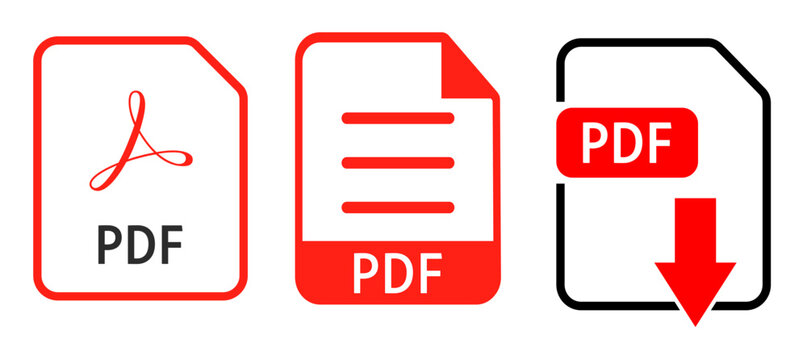Spesso ci troviamo a dover lavorare con file PDF contenenti dati tabellari, come report finanziari, fatture, o elenchi di prodotti. Sebbene i file PDF siano utili per la condivisione e la stampa, modificarli o estrarne i dati in un formato più flessibile, come Excel, può risultare complicato. Fortunatamente, esistono diversi metodi per convertire un PDF in Excel in modo semplice ed efficiente. In questo articolo, esploreremo i vari strumenti e tecniche disponibili per aiutarti a trasformare facilmente i tuoi file PDF in fogli di calcolo Excel.
1. Utilizzare Adobe Acrobat (Strumento Professionale)
Se possiedi una versione a pagamento di Adobe Acrobat Pro, puoi sfruttare una delle opzioni più affidabili per la conversione di PDF in Excel. Adobe Acrobat consente di esportare direttamente i dati contenuti in un file PDF in un formato Excel (.xlsx). Ecco come fare:
Passaggi:
- Apri il file PDF in Adobe Acrobat Pro.
- Vai su File > Esporta in > Foglio di calcolo > Microsoft Excel.
- Seleziona la cartella di destinazione e fai clic su Salva.
- Adobe Acrobat analizzerà il PDF e convertirà i dati in un foglio Excel.
Vantaggi: Questa opzione è molto precisa, soprattutto se il PDF contiene dati tabellari chiari. È perfetta per i file che mantengono una formattazione coerente e ben strutturata.
2. Utilizzare Strumenti Online Gratuiti
Esistono numerosi strumenti online che consentono di convertire gratuitamente i file PDF in Excel. Questi strumenti sono facili da usare e non richiedono l’installazione di software. Ecco i passaggi generali da seguire:
Strumenti consigliati:
- Smallpdf (smallpdf.com)
- ILovePDF (ilovepdf.com)
- PDF to Excel (pdftoexcel.com)
Passaggi generali:
- Visita uno dei siti di conversione online, come Smallpdf o ILovePDF.
- Carica il file PDF che desideri convertire.
- Scegli l’opzione di conversione in Excel.
- Una volta completata la conversione, scarica il file Excel convertito sul tuo computer.
Vantaggi: Questi strumenti sono semplici e veloci. Non richiedono alcuna installazione e possono essere utilizzati direttamente dal browser.
Limiti: La precisione della conversione può variare, soprattutto se il PDF contiene immagini, tabelle complesse o formattazioni non standard. Inoltre, i file PDF protetti da password potrebbero non essere supportati.
3. Utilizzare Microsoft Excel (Metodo Diretto)
Microsoft Excel ha una funzione integrata che può essere utilizzata per importare dati da un PDF e trasformarli in una tabella Excel. Questo è utile per i file PDF che contengono tabelle e dati strutturati.
Passaggi:
- Apri Microsoft Excel.
- Vai alla scheda Dati nel menu principale.
- Seleziona Recupera dati > Da file > Da PDF.
- Scegli il file PDF dal quale desideri estrarre i dati e fai clic su Importa.
- Excel ti mostrerà una panoramica dei dati nel PDF. Seleziona la tabella che desideri importare e fai clic su Carica.
Vantaggi: Questa funzione è utile per chi già utilizza Excel e ha bisogno di estrarre dati in modo rapido senza dover utilizzare strumenti di terze parti.
Limiti: Questo metodo funziona meglio con i PDF che contengono dati tabellari chiari e ben organizzati. Se il PDF è molto complesso o contiene molte immagini, la qualità della conversione potrebbe non essere ideale.
4. Utilizzare Software di Conversione Specializzati
Esistono anche programmi software dedicati alla conversione di PDF in Excel, che offrono funzionalità avanzate per l’elaborazione di documenti complessi. Alcuni di questi strumenti sono a pagamento, ma offrono una maggiore precisione e personalizzazione rispetto agli strumenti gratuiti.
Software consigliati:
- Able2Extract Professional
- Nitro PDF Pro
Passaggi:
- Scarica e installa il software di conversione desiderato.
- Apri il file PDF con il programma.
- Scegli l’opzione per esportare o convertire il PDF in formato Excel.
- Salva il file Excel nella destinazione desiderata.
Vantaggi: Questi strumenti professionali offrono maggiore precisione e funzionalità avanzate per la gestione dei PDF complessi, come l’elaborazione di tabelle con formattazioni complesse e la gestione di grandi volumi di dati.
Limiti: Questi strumenti sono spesso a pagamento, quindi potrebbero non essere una soluzione ideale per chi cerca una soluzione gratuita.
5. Utilizzare Google Drive e Google Sheets (Metodo Gratuito)
Un altro modo gratuito per convertire un PDF in Excel è utilizzare Google Drive insieme a Google Sheets. Anche se non offre una conversione diretta in formato Excel, puoi caricare un PDF su Google Drive, convertirlo in un documento di testo e poi copiare e incollare i dati in un foglio di calcolo.
Passaggi:
- Carica il file PDF su Google Drive.
- Fai clic con il tasto destro sul file PDF e seleziona Apri con > Google Documenti.
- Google Docs tenterà di estrarre il testo dal PDF. Copia i dati pertinenti.
- Incolla i dati in Google Sheets e procedi con la formattazione.
- Una volta terminato, puoi scaricare il file in formato Excel (.xlsx) da Google Sheets.
Vantaggi: Questo metodo è completamente gratuito e può essere eseguito su qualsiasi dispositivo con accesso a Internet.
Limiti: La precisione dell’estrazione dei dati dipende dalla qualità del PDF. Se il PDF contiene tabelle o immagini, l’estrazione potrebbe non essere perfetta.
Conclusioni
Convertire un PDF in Excel è un’operazione relativamente semplice grazie alla varietà di strumenti disponibili, sia gratuiti che a pagamento. Se hai bisogno di una conversione veloce e senza troppe complicazioni, gli strumenti online possono essere una scelta eccellente. Se invece lavori con file PDF complessi o necessiti di maggiore precisione, potresti optare per software professionali o la funzionalità di importazione di Excel.
Qualunque sia il tuo metodo preferito, la conversione di PDF in Excel ti permette di ottenere i dati in un formato che è molto più facile da manipolare, analizzare e modificare, rendendo il lavoro con i tuoi documenti PDF molto più efficiente.